
開啟我們的文檔,為了方便講解,我們以下圖文檔為例,可以看到文檔此時有3頁,我們要對這篇文檔進行縮印
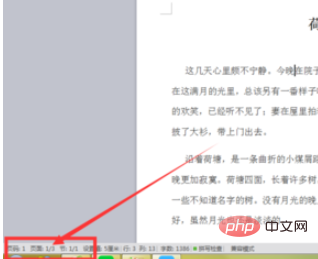
#ctrl A全選文件內容

#文件內容全選後點選滑鼠右鍵,選擇段落選項
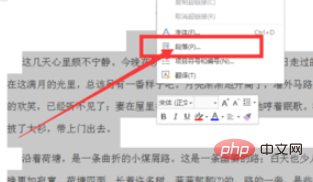
在彈出的段落設定視窗中找到行距和設定值,把行距設定成最小值,設定值為0,然後點選確定
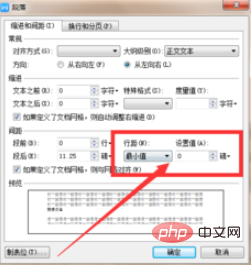
然後在選單列頁面佈局下找到分欄,根據自己的需求設定分欄,在這裡我們來將它分成三欄
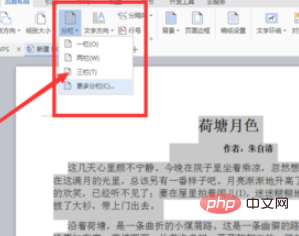
這樣縮印的格式就設定完成了,最後印出來就可以了

如果需要把A4紙的內容縮印到四分之一紙張大小,先點選檔案、列印、縮放,然後設定每頁的版數,選擇「4版,按紙張大小縮放即可。
相關文章教學推薦:word教學
以上是word文件如何進行縮印的詳細內容。更多資訊請關注PHP中文網其他相關文章!




